Not
Bu sayfaya erişim yetkilendirme gerektiriyor. Oturum açmayı veya dizinleri değiştirmeyi deneyebilirsiniz.
Bu sayfaya erişim yetkilendirme gerektiriyor. Dizinleri değiştirmeyi deneyebilirsiniz.
Genel bakış
Bu makalede, Bir Active Directory Federasyon Hizmetleri (AD FS) grubu için TLS/SSL sertifikasını güncelleştirmek için Microsoft Entra Connect'i nasıl kullanabileceğiniz açıklanmaktadır. Seçilen kullanıcı oturum açma yöntemi AD FS olmasa bile AD FS grubu için TLS/SSL sertifikasını kolayca güncelleştirmek için Microsoft Entra Connect aracını kullanabilirsiniz.
TÜM federasyon ve Web Uygulaması Ara Sunucusu (WAP) sunucularında AD FS grubu için TLS/SSL sertifikasını güncelleştirme işleminin tamamını üç basit adımda gerçekleştirebilirsiniz:
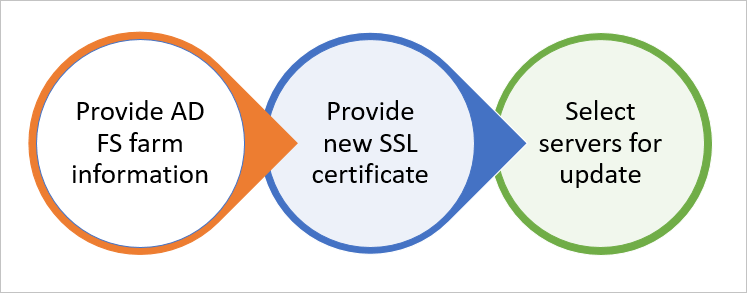
Not
AD FS tarafından kullanılan sertifikalar hakkında daha fazla bilgi edinmek için bkz. AD FStarafından kullanılan sertifikaları anlama .
Önkoşullar
- AD FS Grubu : AD FS grubunuzun Windows Server 2012 R2 tabanlı veya üzeri olduğundan emin olun.
- Microsoft Entra Connect: Microsoft Entra Connect sürümünün 1.1.553.0 veya üzeri olduğundan emin olun. AD FS SSL sertifikasını güncelleştirmegörevini kullanacaksınız.
TLS görevi güncelleştirme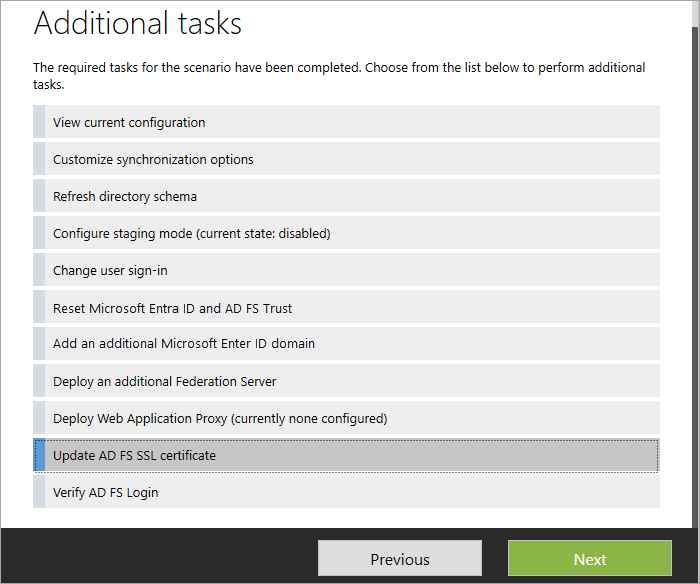 Update TLS task
Update TLS task
1. Adım: AD FS çiftliği bilgilerini sağlayın
Microsoft Entra Connect, AD FS grubu hakkındaki bilgileri şu şekilde otomatik olarak edinmeye çalışır:
- AD FS'den grup bilgilerini sorgulama (Windows Server 2016 veya üzeri).
- Microsoft Entra Connect ile yerel olarak depolanan önceki çalıştırmalardan alınan bilgilere başvurma.
Ad FS grubunun geçerli yapılandırmasını yansıtacak şekilde sunucuları ekleyerek veya kaldırarak görüntülenen sunucuların listesini değiştirebilirsiniz. Sunucu bilgileri sağlanır sağlanmaz, Microsoft Entra Connect bağlantıyı ve geçerli TLS/SSL sertifika durumunu görüntüler.
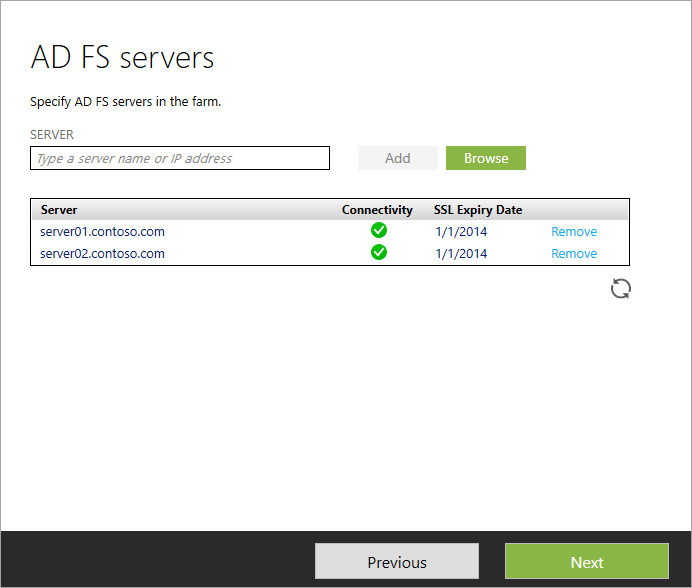
Listede artık AD FS grubunun parçası olmayan bir sunucu varsa, sunucuyu AD FS grubunuzdaki sunucular listesinden silmek için kaldır'a tıklayın.
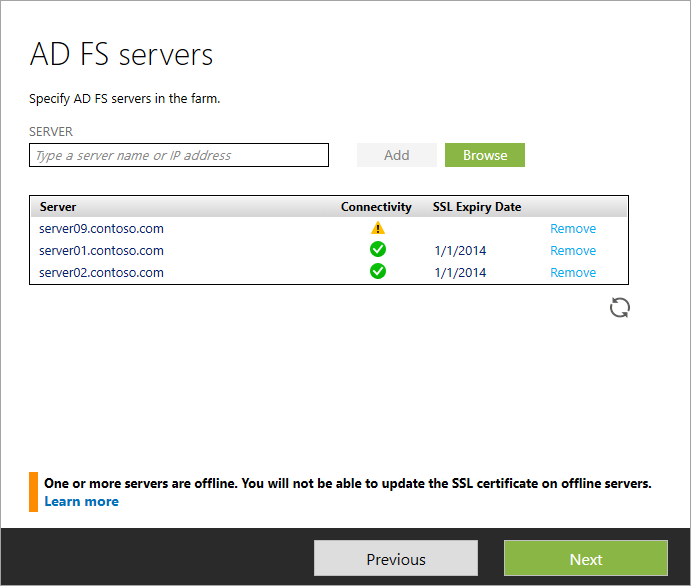 Çevrimdışı sunucu
Çevrimdışı sunucu
Not
Bir sunucuyu Microsoft Entra Connect'teki bir AD FS grubu için sunucular listesinden kaldırmak yerel bir işlemdir ve Microsoft Entra Connect'in yerel olarak koruduğu AD FS grubunun bilgilerini güncelleştirir. Microsoft Entra Connect, AD FS'de yapılandırmayı değişikliği yansıtacak şekilde değiştirmez.
2. Adım: Yeni bir TLS/SSL sertifikası sağlayın
AD FS grup sunucuları hakkındaki bilgileri onayladıktan sonra, Microsoft Entra Connect yeni TLS/SSL sertifikasını ister. Yüklemeye devam etmek için parola korumalı bir PFX sertifikası sağlayın.
TLS/SSL sertifika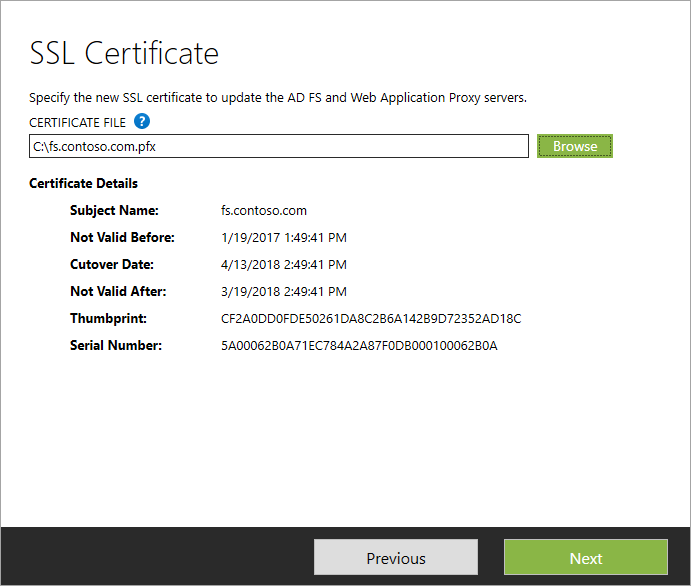 TLS/SSL certificate
TLS/SSL certificate
Sertifikayı sağladıktan sonra, Microsoft Entra Connect bir dizi önkoşuldan geçer. Sertifikanın AD FS grubu için doğru olduğundan emin olmak için sertifikayı doğrulayın:
- Sertifikanın konu adı/alternatif konu adı, federasyon hizmetinin adıyla aynıdır veya joker karakterli sertifikadır.
- Sertifika 30 günden fazla geçerlidir.
- Sertifika güven zinciri geçerli.
- Sertifika parola korumalıdır.
3. Adım: Güncelleştirme için sunucuları seçme
Sonraki adımda TLS/SSL sertifikasının güncelleştirilmiş olması gereken sunucuları seçin. Güncelleştirme için çevrimdışı olan sunucular seçilemiyor.
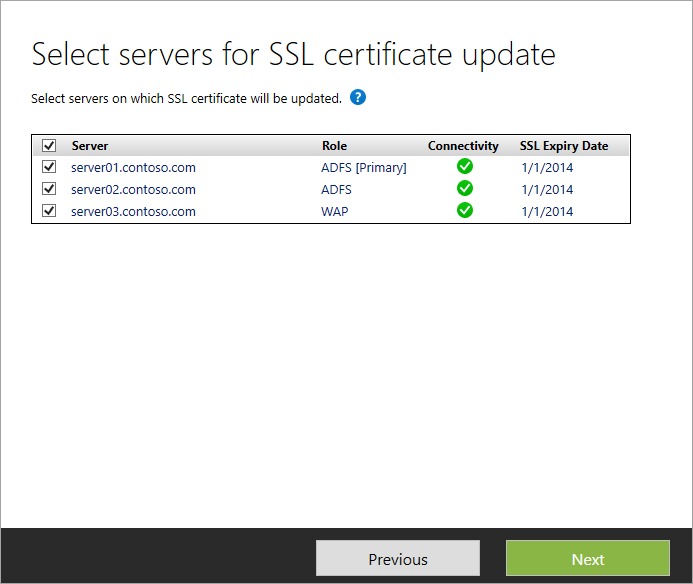 güncelleştirilecek sunucuları seçin
güncelleştirilecek sunucuları seçin
Yapılandırmayı tamamladıktan sonra, Microsoft Entra Connect güncelleştirmenin durumunu belirten iletiyi görüntüler ve AD FS oturum açma işlemini doğrulama seçeneği sağlar.
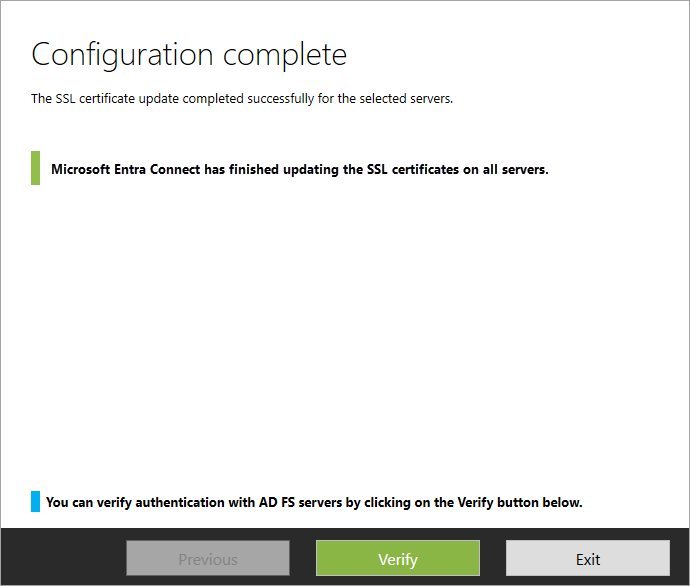
Sıkça Sorulan Sorular
Yeni AD FS TLS/SSL sertifikası için sertifikanın konu adı ne olmalıdır?
Microsoft Entra Connect, sertifikanın konu adının/alternatif konu adının federasyon hizmeti adını içerip içermediğini denetler. Örneğin, federasyon hizmetinizin adı fs.contoso.com ise konu adı/alternatif konu adı fs.contoso.com olmalıdır. Joker sertifikalar da kabul edilir.
WAP sunucusu sayfasında neden kimlik bilgileri yeniden istendi?
AD FS sunucularına bağlanmak için sağladığınız kimlik bilgilerinin WAP sunucularını yönetme ayrıcalığı da yoksa, Microsoft Entra Connect WAP sunucularında yönetici ayrıcalığına sahip kimlik bilgilerini ister.
Sunucu çevrimdışı olarak gösterilir. Ne yapmalıyım?
Sunucu çevrimdışıysa Microsoft Entra Connect herhangi bir işlem gerçekleştiremez. Sunucu AD FS grubunun bir parçasıysa sunucu bağlantısını denetleyin. Sorunu çözdükten sonra, sihirbazdaki durumu güncelleştirmek için yenileme simgesine basın. Sunucu daha önce grupta yer alıyorsa ancak artık yoksa, Microsoft Entra Connect'in listesindeki sunuculardan silmek için Kaldır düğmesine tıklayın. Sunucuyu Microsoft Entra Connect'teki listeden kaldırmak AD FS yapılandırmasını değiştirmez. Windows Server 2016 veya sonraki bir sürümde AD FS kullanıyorsanız, sunucu yapılandırma ayarlarında kalır ve görev bir sonraki çalıştırıldığında yeniden gösterilir.
Yeni TLS/SSL sertifikasıyla grup sunucularımın bir alt kümesini güncelleştirebilir miyim?
Evet. Kalan sunucuları güncelleştirmek için SSL Sertifikasını Güncelleştir görevi istediğiniz zaman yeniden çalıştırabilirsiniz. SSL sertifika güncelleştirmesi için sunucuları seçin sayfasında, henüz güncelleştirilmeyen sunuculara kolayca erişmek için sunucuların listesini SSL Süre Sonu tarihi sıralayabilirsiniz.
Önceki çalıştırmada sunucuyu kaldırdım, ancak hala çevrimdışı olarak gösteriliyor ve AD FS Sunucuları sayfasında listeleniyor. Çevrimdışı sunucu kaldırdıktan sonra bile neden hala orada?
Sunucuyu Microsoft Entra Connect'teki listeden kaldırmak AD FS yapılandırmasında kaldırmaz. Microsoft Entra Connect, çiftlik hakkındaki tüm bilgiler için AD FS'ye (Windows Server 2016 veya üzeri) başvurur. Sunucu AD FS yapılandırmasında hala varsa, yeniden listede listelenir.
Sonraki adımlar
- Microsoft Entra Connect ve federasyon
- Microsoft Entra Connect ile Active Directory Federasyon Hizmetleri yönetimi ve özelleştirmesi